
¿Te estás preguntando cómo puedes subir archivos a Google Drive directamente desde tu PC y smartphones? Si es así, entonces usted ha aterrizado en la página correcta porque aquí vamos a compartir algunos métodos populares que pueden ayudarle a aprender cómo subir los archivos.
Así que, sin más preámbulos, vamos a empezar.
¿Cómo subir archivos a la carpeta de Google Drive?
La carpeta compartida de Google Drive es una de las formas más sencillas de colaborar con colegas, compañeros de clase, amigos y otras personas
Cualquiera que tenga acceso a la carpeta compartida puede descargar archivos en su ordenador, trabajar en ellos, actualizar el progreso, eliminar archivos, moverlos dentro de la carpeta y volver a subirlos a las carpetas de Google Drive. Los miembros también pueden añadir nuevos archivos a la carpeta.

Las empresas llevan años utilizando esta función, pero recientemente, debido a la pandemia de Covid-19, muchas escuelas y otras empresas también han empezado a utilizar Google Drive para enviar y recibir archivos de forma colectiva entre un grupo de usuarios.
Aunque el proceso de subir archivos es extremadamente fácil, he visto a muchos usuarios nuevos de Google Drive enfrentarse a problemas con él. Si eres uno de ellos, entonces primero tienes que dejar de preocuparte porque, en el artículo de hoy, vamos a compartir la guía paso a paso que puedes seguir.
Vamos a hablar de algunos métodos específicos de dispositivos diferentes para que, sea cual sea el dispositivo que poseas, puedas aprender fácilmente cómo compartir archivos en la carpeta compartida de Google Drive.
Cómo subir archivos a Google Drive desde un PC
Si quieres subir archivos a Google Drive desde un PC, entonces este método va a ser un salvavidas para ti. Lo mejor de esta técnica es que no se limita a los PC.
En su lugar, puedes utilizar el mismo método para subir archivos utilizando otros dispositivos, incluyendo smartphones Android e iOS.
Sólo tienes que seguir estos sencillos pasos-
- En primer lugar, ve a drive.google.com y accede a tu cuenta con tus credenciales de Gmail.
- Ahora, desde la barra lateral izquierda, haz clic en la opción Mi unidad.
- Te llevará a la página donde podrás ver todas las carpetas que se han compartido contigo. Haz doble clic en la carpeta donde tienes que subir tus archivos.
Nota – Para subir archivos, tendrás dos opciones – subir archivos manualmente o arrastrar y soltar archivos desde tu ordenador. Estoy asumiendo que usted sabe cómo utilizar la función de arrastrar y soltar para subir archivos. Además, usted no tendrá la función de arrastrar y soltar en los dispositivos de teléfonos inteligentes, y por lo tanto, voy a explicar el método manual para subir archivos en la unidad.
- En la barra lateral superior izquierda, haz clic en la opción “New”.
- Ahora, tienes que seleccionar lo que quieres subir – archivos o una carpeta entera. Elige la opción correspondiente.

- Seleccione el file/folder y espere un par de segundos.
Y boom, tu archivo se subirá a tu Drive en cuestión de segundos .
Pero si usted quiere aprender cómo subir archivos en Google Drive específicamente con los dispositivos de teléfonos inteligentes, permanecer intacto con el artículo.
A continuación vamos a compartir métodos específicos para subir archivos utilizando dispositivos Android y iOS.
Cómo subir archivos a Google Drive compartido utilizando un smartphone Android
Si quieres subir archivos a Google Drive utilizando la aplicación de Google Drive para Android, tienes que seguir estos sencillos pasos
- Abre la aplicación Google Drive en tu smartphone Android.
- En la barra de pestañas inferior, pulse sobre Mi unidad.
- Pulse sobre la carpeta en la que desea subir su archivo.
- Toca la opción “Add (Plus icon)” situada en la esquina inferior derecha de la pantalla.
- Ahora, pulse sobre la opción “Upload”.
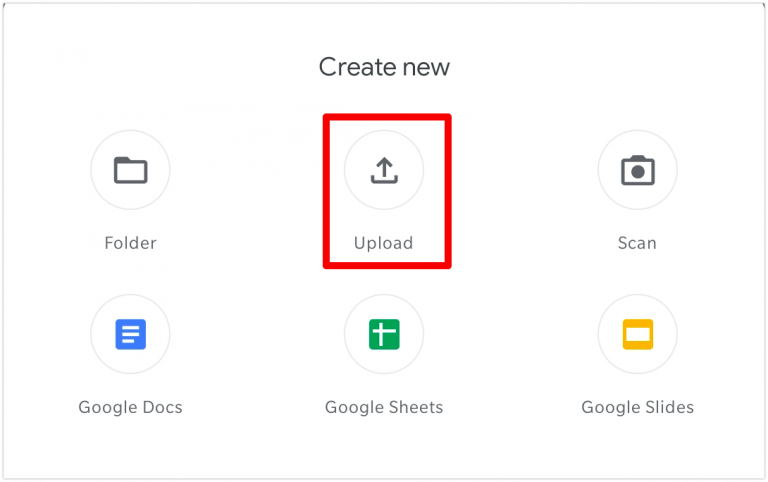
- Busca y selecciona el archivo que quieres subir.
- Espere un tiempo para que sus archivos se carguen en Mi Unidad. Tardará algún tiempo, dependiendo de su velocidad de Internet.
Así es. Así es como puedes subir archivos a Google Drive desde un smartphone Android.
Cómo subir archivos a Google Drive desde el iPhone
Si eres un usuario de iPhone, puedes subir archivos a Google Drive con la ayuda de la aplicación Google Drive iOS. Los pasos son ligeramente diferentes a los de Android, pero la mayoría de las cosas son bastante similares.
Todo lo que tienes que hacer es seguir estos sencillos pasos
- En primer lugar, abre la aplicación Google Drive en tu dispositivo iOS.
- Ahora, usted tiene que localizar el Mi Drive y toque en él.
- En la esquina inferior derecha, verás un colorido “Add (Plus icon)” toca sobre él.
- Ahora, selecciona la opción “Upload”.
- Selecciona los archivos que quieres subir a Mi Disco.
- Los archivos que hayas seleccionado se subirán automáticamente a Google Drive.
Puedes utilizar el método mencionado anteriormente para subir archivos desde un dispositivo iPhone o iPad a Google Drive directamente.
Veredicto final
Ahí lo tienes: una guía detallada sobre cómo subir archivos a Googe Drive. Google Drive hace que sea muy fácil colaborar y compartir archivos con un grupo de personas.
Para ayudar a nuestros lectores, hemos decidido compartir una guía fácil y detallada sobre cómo subir archivos a Google Drive. Puedes seguir los métodos mencionados para subir archivos con facilidad desde tu dispositivo Android, iOS u ordenador.
Dicho esto, aquí concluyo el artículo. Si tienes alguna pregunta, puedes dispararla en la sección de comentarios de abajo. Nuestro equipo tratará de responder lo antes posible.




![Cómo Hacer una Captura de Pantalla en Snapchat [5 formas]](https://www.insidersgadget.com/wp-content/uploads/2022/12/GettyImages-1230617709-f5cc-300x199.webp)


